Details zu Elementklassen und Eigenschaftensätze
Informationen zur Registerkarte Elementklassen und Eigenschaftensätze im Dialog Elementklassen und Eigenschaftensätze.
Die Registerkarte besteht aus einem statischen und einem dynamischen Bereich. Die Bereiche Elementklassen und Eigenschaftensätze sind statisch, während im rechten Teil der Registerkarte Inhalte dynamisch abhängig von der Auswahl im statischen Bereich angezeigt werden. Die Größe der Bereiche kann durch Ziehen mit der Maus angepasst werden.
Sie befinden sich hier:
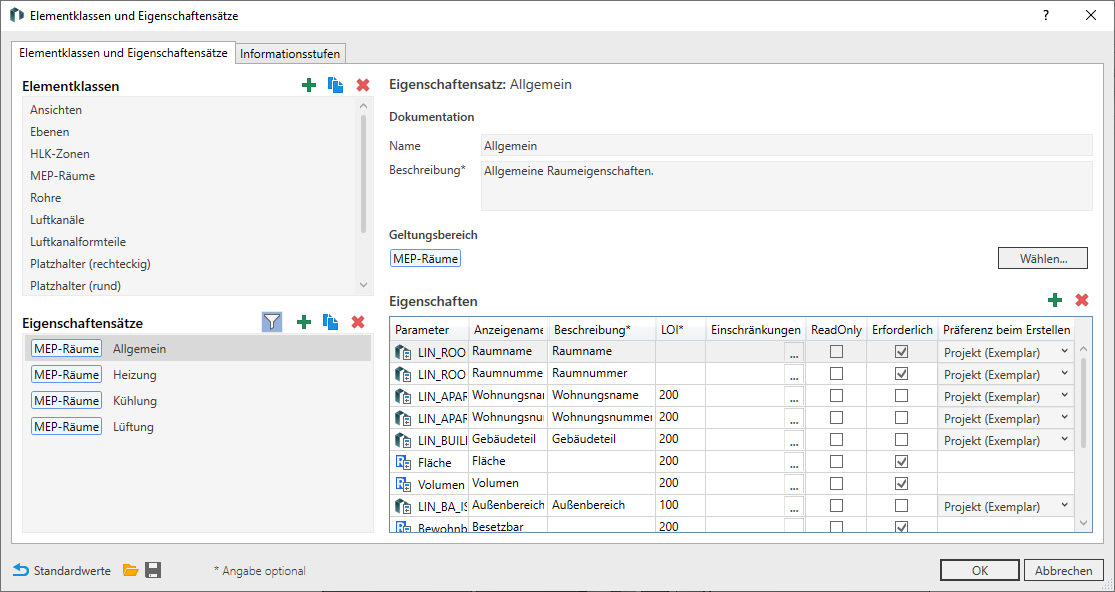
Elementklassen
Listet alle verfügbaren Elementklassen inkl. aller im aktuellen Projekt benutzerdefiniert angelegten Elementklassen auf. Die Reihenfolge der Einträge kann per Drag-and-Drop angepasst werden.
 Neue Elementklasse: Erstellt eine neue Elementklasse, die im Anschluss nach Wunsch konfiguriert werden kann.
Neue Elementklasse: Erstellt eine neue Elementklasse, die im Anschluss nach Wunsch konfiguriert werden kann.
 Elementklasse duplizieren: Kopiert die aktuell markierte Elementklasse mit den Filterregeln, aber ohne Zuweisung der Eigenschaftensätze.
Elementklasse duplizieren: Kopiert die aktuell markierte Elementklasse mit den Filterregeln, aber ohne Zuweisung der Eigenschaftensätze.
 Elementklasse löschen: Löscht die aktuell markierte Elementklasse. Wenn die Elementklasse Eigenschaftensätze verwendet, können diese in einer nachgelagerten Abfrage bei Bedarf ebenfalls gelöscht werden. Standard-Elementklassen können auch gelöscht werden, werden jedoch bei Klick auf
Elementklasse löschen: Löscht die aktuell markierte Elementklasse. Wenn die Elementklasse Eigenschaftensätze verwendet, können diese in einer nachgelagerten Abfrage bei Bedarf ebenfalls gelöscht werden. Standard-Elementklassen können auch gelöscht werden, werden jedoch bei Klick auf  Standardwerte wiederhergestellt.
Standardwerte wiederhergestellt.
Einstellungen für Elementklassen

Im Bereich Dokumentation können Sie den Namen und eine Beschreibung für die Elementklasse angeben. Die Beschreibung ist optional und hat auf die Funktion keine Auswirkung. Der Name der Elementklasse ist in der Verknüpfung mit Eigenschaftensätzen und in der Auswahl der Anzeige im Eigenschaftendialog relevant.
Im Bereich Revit-Kategorien können Sie nach Klick auf Wählen... entscheiden, welche Revit-Kategorien in dieser Elementklasse berücksichtigt werden sollen. Ein Element gehört nur dann zu einer Klasse, wenn seine Revit-Kategorie einer der hier gewählten entspricht.
Im Bereich Filterregeln kann die Auswahl der gewünschten Elemente dieser Elementklasse in zwei weiteren Filterstufen spezifiziert werden. Die definierten Regeln können in der Dropdown-Liste über UND bzw. ODER verknüpft werden.
Klick auf  öffnet den Dialog Parameter auswählen: […], in dem Sie einen Parameter auswählen können. Der ausgewählte Parameter kann anschließend hinsichtlich seines Werts eingegrenzt werden. Ein Element gehört nur dann zu einer Klasse, wenn es über den gewählten Parameter im definierten Wertebereich verfügt.
öffnet den Dialog Parameter auswählen: […], in dem Sie einen Parameter auswählen können. Der ausgewählte Parameter kann anschließend hinsichtlich seines Werts eingegrenzt werden. Ein Element gehört nur dann zu einer Klasse, wenn es über den gewählten Parameter im definierten Wertebereich verfügt.
Klick auf  öffnet den Dialog System wählen, in dem nach Auswahl des Systems eine Klassifizierung aus den verfügbaren Klassifizierungsschemata gewählt werden kann. Ein Element gehört nur dann zu einer Klasse, wenn seine Klassifizierung der hier gewählten entspricht.
öffnet den Dialog System wählen, in dem nach Auswahl des Systems eine Klassifizierung aus den verfügbaren Klassifizierungsschemata gewählt werden kann. Ein Element gehört nur dann zu einer Klasse, wenn seine Klassifizierung der hier gewählten entspricht.
Klick auf  löscht die aktuell gewählte Filterregel.
löscht die aktuell gewählte Filterregel.
Alle gewählten Regeln werden in der Tabelle aufgeführt. Hier besteht noch die Möglichkeit zur Verfeinerung der Regel.
Eigenschaftensätze
Listet (gefiltert) alle verfügbaren Eigenschaftensätze (für die gewählte Elementklasse). Die Reihenfolge der Einträge kann per Drag-and-Drop angepasst werden.
 Nur Eigenschaftensätze für ausgewählte Elementklasse zeigen: Blendet alle Eigenschaftensätze aus, die nicht mit der gewählten Elementklasse verknüpft sind.
Nur Eigenschaftensätze für ausgewählte Elementklasse zeigen: Blendet alle Eigenschaftensätze aus, die nicht mit der gewählten Elementklasse verknüpft sind.
 Neuer Eigenschaftensatz: Erstellt einen neuen Eigenschaftensatz, der im Anschluss nach Wunsch konfiguriert werden kann.
Neuer Eigenschaftensatz: Erstellt einen neuen Eigenschaftensatz, der im Anschluss nach Wunsch konfiguriert werden kann.
 Eigenschaftensatz duplizieren: Kopiert den aktuell gewählten Eigenschaftensatz mit allen seinen Eigenschaften.
Eigenschaftensatz duplizieren: Kopiert den aktuell gewählten Eigenschaftensatz mit allen seinen Eigenschaften.
 Eigenschaftensatz löschen: Löscht den aktuell gewählten Eigenschaftensatz. Sie können auch Standard-Eigenschaftensätze löschen. Klick auf
Eigenschaftensatz löschen: Löscht den aktuell gewählten Eigenschaftensatz. Sie können auch Standard-Eigenschaftensätze löschen. Klick auf  Standardwerte stellt auch Standard-Eigenschaftensätze wieder her.
Standardwerte stellt auch Standard-Eigenschaftensätze wieder her.
Einstellungen für Eigenschaftensätze

Im Bereich Dokumentation können Sie den Namen und eine Beschreibung für den Eigenschaftensatz angeben. Die Beschreibung ist optional und hat auf die Funktion keine Auswirkung. Der Name des Eigenschaftensatzes wird im Eigenschaftendialog bei Auswahl eines Elements als Überschrift zur Gruppierung verwendet.
Im Bereich Geltungsbereich verbinden Sie den Eigenschaftensatz nach Klick auf Wählen im Dialog Elementklassen wählen mit mind. einer Elementklasse. Wenn im Modell ein Element gewählt wird, das den Kriterien einer verknüpften Elementklasse entspricht, werden im Eigenschaftendialog die hier festgelegten Eigenschaften ausgelesen und angezeigt.
Im Bereich Eigenschaften können Sie nach Klick auf  im Dialog Parameter auswählen: […] einen Parameter auswählen, dessen Wert bei Auswahl eines entsprechenden Elements in den Eigenschaften angezeigt werden soll.
im Dialog Parameter auswählen: […] einen Parameter auswählen, dessen Wert bei Auswahl eines entsprechenden Elements in den Eigenschaften angezeigt werden soll.
Alle ausgewählten Parameter werden in der Eigenschaftentabelle gelistet. Die Tabelle bietet folgende Optionen:
Parameter
Klarname des gewählten Parameters. Dieses Feld kann nicht bearbeitet werden.
Anzeigename
Anzeigename des gewählten Parameters. Bei Auswahl eines passenden Elements wird dieser Name im Eigenschaftendialog angezeigt. Dieses Feld kann bearbeitet werden. Der Anzeigename ist optional und kann entfallen, das Feld bleibt im Eigenschaftendialog in solchen Fällen leer.
Beschreibung
Beschreibung des Parameters, die bei Standardparametern bereits vorhanden ist. Die Angabe ist optional und kann bearbeitet werden.
LOI
Optional anzugebendes Level of Information (Informationsgrad der Bauelemente eines Planungsmodells in Abhängigkeit von der Projektphase). Diese Angabe hat aktuell rein dokumentarische Funktion.
Einschränkungen
Klick auf  öffnet den Dialog Einschränkungen: […], in dem Sie gültige Werte und Wertebereiche definieren können.
öffnet den Dialog Einschränkungen: […], in dem Sie gültige Werte und Wertebereiche definieren können.
ReadOnly
Aktiviert: Der Wert wird im Eigenschaftendialog lediglich ausgelesen und kann nicht verändert werden.
Erforderlich
Aktiviert: Wenn der Parameter für ein gewähltes Element nicht gefüllt ist, wird das Wertefeld entsprechend markiert.
Deaktiviert: Der Parameter kann leer sein.
Präferenz beim Erstellen
Dropdown-Liste zur Auswahl der Parameterbindung für den Fall, dass ein Parameter am selektierten Element noch nicht existiert. Diese Option steht für gemeinsam genutzte Parameter sowie für (ebenfalls gemeinsam genutzte) LINEAR-Parameter zur Verfügung. Der Parameter kann mit unterschiedlichen Bindungspräferenzen erstellt werden:
Projekt (Exemplar): Der Parameter wird für jede platzierte Instanz eines Bauteils aus dieser Kategorie erstellt. Der Parameterwert pro Instanz kann unterschiedlich sein.
Projekt (Typ): Der Parameter wird für die zugrunde liegende Kategorie erstellt. Alle Instanzen dieser Kategorie erhalten denselben Parameterwert.
Familie (Exemplar): Der Parameter wird für jede platzierte Instanz dieser Familie erstellt. Der Parameterwert pro Instanz kann unterschiedlich sein.
Familie (Typ): Der Parameter wird in der zugrunde liegenden Familie erstellt. Alle Instanzen dieser Familie erhalten denselben Parameterwert.